戴爾靈越筆記本電腦自出售以來就深受大眾的喜愛,擁有著15.6英寸的屏幕,給我們的視覺呈現(xiàn)出更大的視野,在音效上有著出色的性能;外觀大氣,給我們帶來非凡的質(zhì)感和美感。那么這款筆記本怎么重裝大家都喜愛的win7系統(tǒng)呢?現(xiàn)在小編就以這款筆記本為例,教大家怎么一鍵重裝win7系統(tǒng)。

注意事項:
使用韓博士進行重裝系統(tǒng)時,打開之前要將所有的殺毒軟件關(guān)閉,否則殺毒軟件會誤認為是病毒從而進行攔截,導(dǎo)致重裝失敗。
準備工具:
下載韓博士裝機大師,打開瀏覽器搜索【韓博士裝機大師】,將韓博士裝機大師下載至電腦內(nèi)。
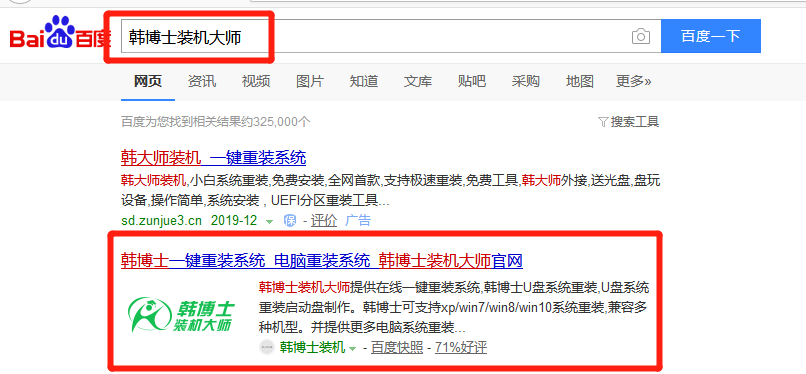
韓博士一鍵重裝win7系統(tǒng)步驟:
第一步:雙擊打開韓博士軟件,在界面中選擇“開始重裝”進入。
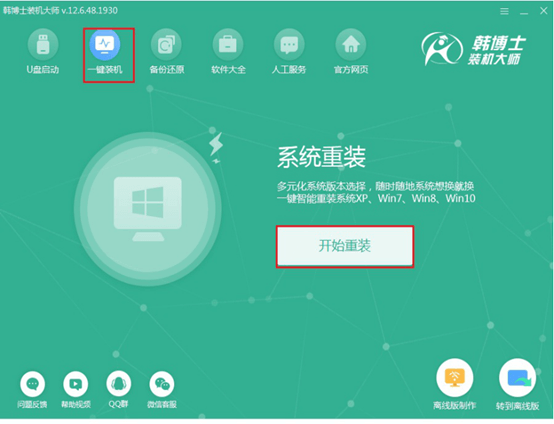
第二步:等韓博士檢測完電腦的配置文件后點擊“下一步”,隨后在以下界面中根據(jù)自身需要選擇win7系統(tǒng)進行下載,最后點擊“下一步”。
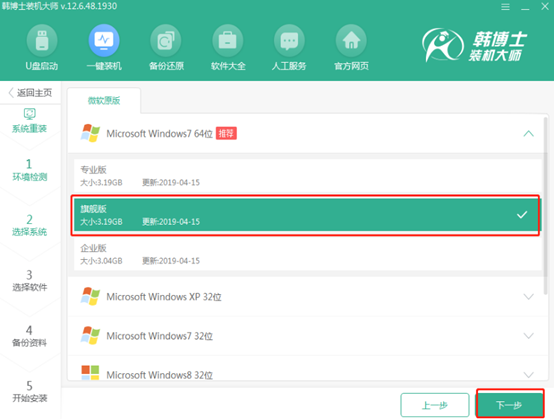
第三步:在重裝系統(tǒng)過程中會格式化系統(tǒng)盤,所以我們要在以下界面中勾選安裝軟件以及重要文件進行備份,最后點擊“開始安裝”。
?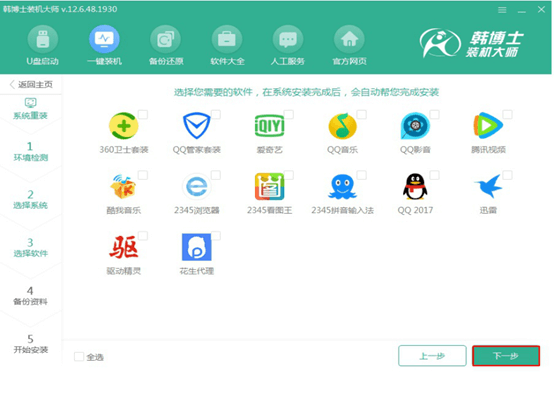
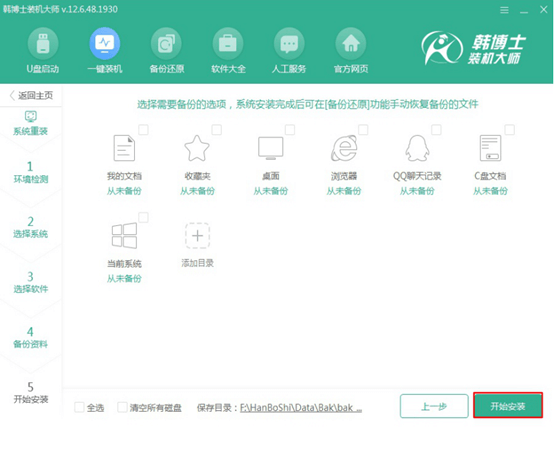 ?
?
第四步:韓博士進入自動下載win7系統(tǒng)文件的狀態(tài),整個下載過程無需我們手動進行操作。
?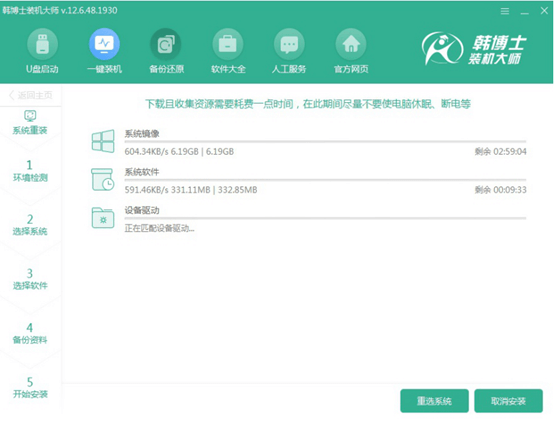
經(jīng)過一段時間等待win7系統(tǒng)文件成功下載后“立即重啟”電腦。
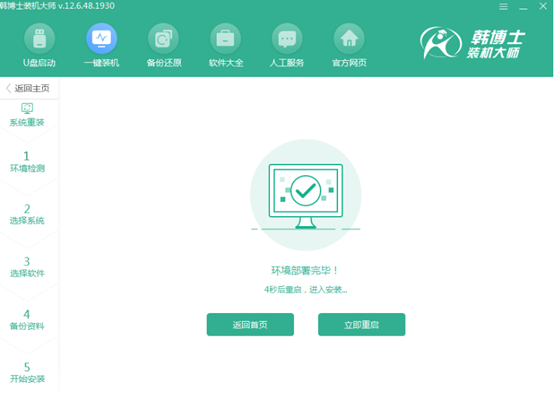
第五步:電腦重啟后在啟動管理器界面中選擇“HanBoShi PE”模式回車進入。
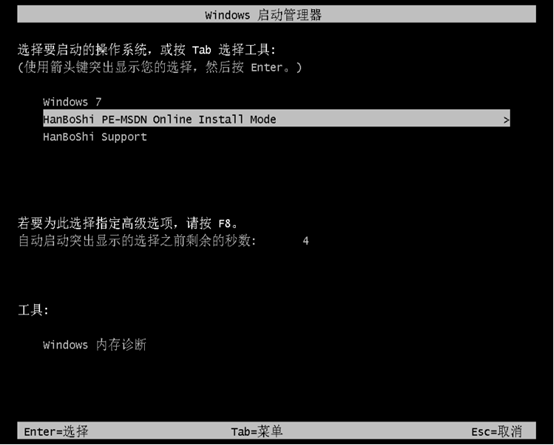
成功進入PE桌面后,裝機工具會自動安裝win7系統(tǒng)文件,同樣無需手動進行操作。
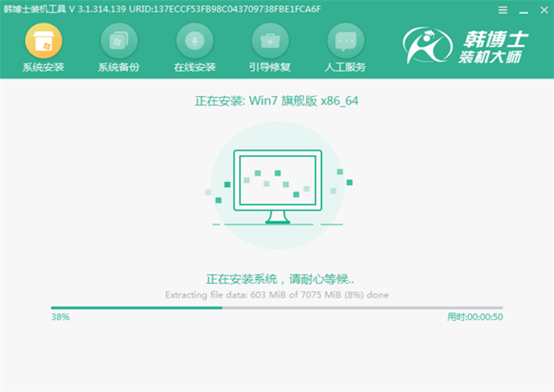
第六步:經(jīng)過一段時間等待成功安裝win7系統(tǒng)后開始重啟電腦。經(jīng)過多次的重啟部署安裝,最后進入win7桌面。
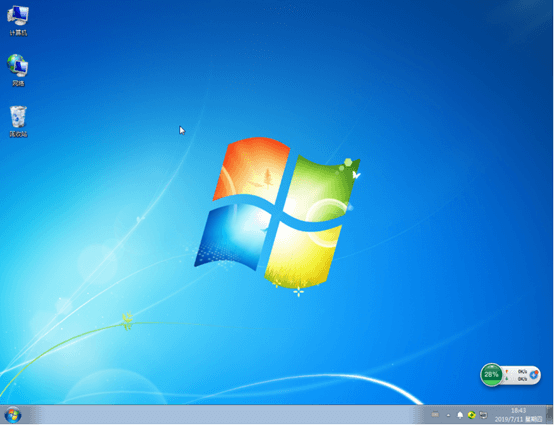
以上就是本次小編為大家?guī)淼拇鳡栰`越筆記本一鍵重裝win7系統(tǒng)的詳細教程,大家要記得提前關(guān)閉殺毒軟件后才可以進行重裝系統(tǒng)。

